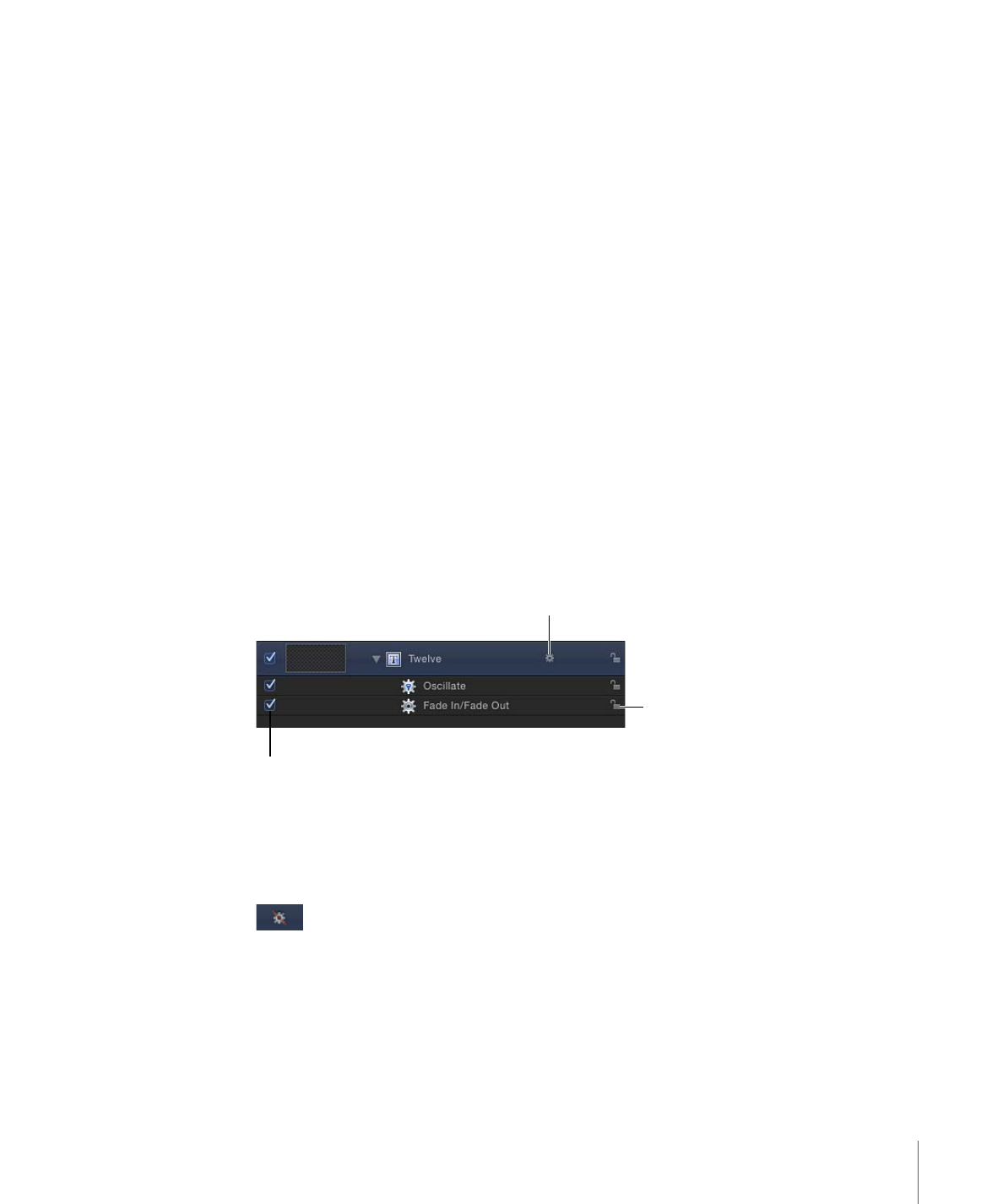
Steuerelemente für Verhalten in der Liste „Ebenen“ und in der Timeline
Wenn Sie auf ein Objekt in Ihrem Projekt ein Verhalten anwenden, wird dieses Verhalten
an drei Orten angezeigt: in der Liste „Ebenen“, in der Timeline und im Bereich
„Informationen“ > „Verhalten“.
Der Bereich „Informationen“ > „Verhalten“ enthält alle editierbaren Parameter für ein
Verhalten, das auf ein Objekt angewendet wurde. Die Liste „Ebenen“ und die Timeline
stellen zudem verschiedenen Steuerelemente für jedes Verhalten bereit:
Aktivierungsfeld:
Mit diesem Feld aktivieren bzw. deaktivieren Sie das jeweilige Verhalten.
Deaktivierte Verhalten haben keinerlei Auswirkung auf das Objekt, auf das sie angewendet
werden.
Name:
Durch Doppelklicken auf dieses Feld können Sie das betreffende Verhalten
umbenennen.
Schlosssymbol:
Durch Klicken auf das Schlosssymbol können Sie das betreffende Verhalten
schützen bzw. den Schutz aufheben. Die Parameter eines geschützten Verhaltens können
nicht geändert werden.
Activation checkbox
Enable/disable behaviors
Lock
Aktivieren/Deaktivieren von Verhalten:
Ein Symbol für Verhalten (ein Zahnrad) wird
rechts neben dem Namen von Objekten mit angewendeten Verhalten angezeigt. Durch
Klicken auf dieses Symbol werden alle auf das betreffende Objekt angewendeten Verhalten
aktiviert bzw. deaktiviert.
Hinweis: Wenn Sie bei gedrückter Taste „ctrl“ auf das Symbol für Verhalten (das Zahnrad)
klicken, wird ein Kontextmenü angezeigt, in dem auf das betreffende Objekt angewendete
Verhalten aufgelistet sind. Wählen Sie ein Verhalten aus diesem Menü aus, um es im
Bereich „Informationen“ anzuzeigen.
439
Kapitel 9
Verwenden von Verhaltensmustern
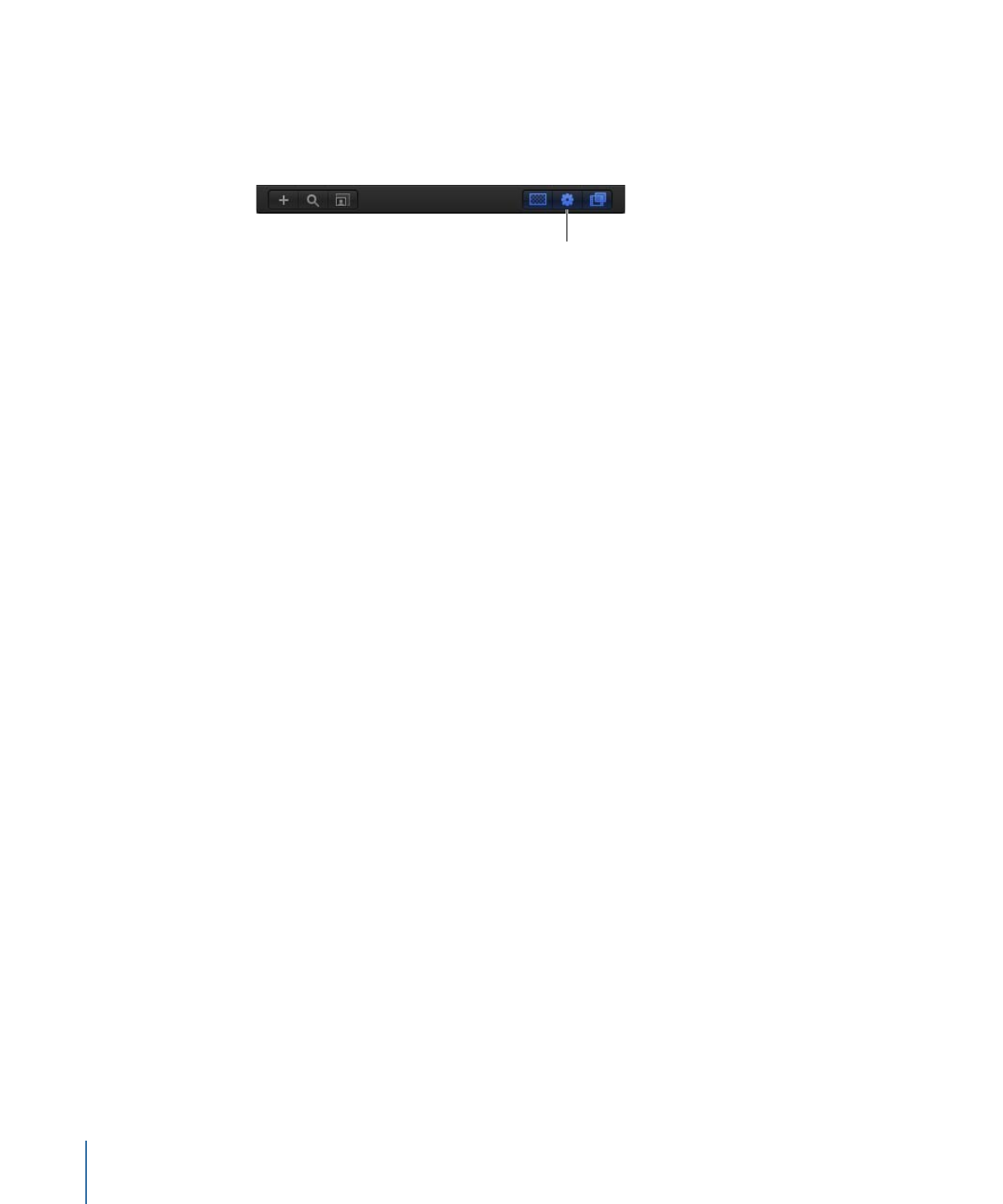
Taste „Verhalten ein-/ausblenden“:
Diese Taste befindet sich unten in der Liste „Ebenen“
und in der Timeline. Damit können Sie alle Verhalten ein- und ausblenden. Diese Taste
dient nicht zum Aktivieren oder Deaktivieren von Verhalten, die auf Objekte in Ihrem
Projekt angewendet sind. Sie steuert lediglich deren Sichtbarkeit in der Anzeige.
Show/Hide
Behaviors button